
 こんにちは。営業課長の上田です。
こんにちは。営業課長の上田です。
海外に行くと、地の利のない土地で、地図は欠かせません。ホテルのフロントに行くと簡単に地図は手に入りますが、英語で書いてあったり、絵が大雑把だったりでみずらかったりします。
そこで、大活躍なのが、スマホにインストールした
「Googleマップ」
です。
最近では、普段車を運転している時でも、ナビとして大活躍です。
タクシーの行き先とWiFiの容量が心配
この「Googleマップ」
本当に精度も高く、何と言っても海外でも日本語地図で表示されますので、とてもわかりやすく使いやすい。
空港に着いたら、早速タクシーを捕まえてホテルへ!
と、乗り込んでから早速運転手の走っている方向に不安を感じ、ついつい「Googleマップ」で行き先のホテルを検索し、走っている方向が合っているかを確認してしまいます。
と、同時に海外ローミングで通信していると通信容量に制限のあるため、通信を止められてしまうこともあるため、あまり頻繁に見ないようにするよう気を使います。
海外で通信制限をかけられてしまうと、とても不便極まりないですから。
ホテルに入ったら無料WiFiがあります
ホテルは予約の時に無料WiFiあるかを確認をしましょう。
 大抵最近はありますが、ごくたまにグレードの高いホテルにではWiFiは有料の時があります。1日10ドルくらいだと思いますが。
大抵最近はありますが、ごくたまにグレードの高いホテルにではWiFiは有料の時があります。1日10ドルくらいだと思いますが。
それはさておき、スマホの通信制限を回避するためにはホテルのWiFiをフル活用します。Googleマップにはオフライン機能と言うのがあり、予め表示したいエリアを指定してスマホに地図データをダウンロードしておくことが出来ます。
そうすることによって、その地図エリアでGoogleマップを使用するときには、通信を行わないで地図表示や検索が出来るようになります。
オフラインマップの使い方とは
エリアをダウンロードしてオフラインで使用するには
1.スマホに予めインストールしているGoogleマップを開き
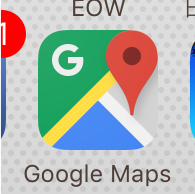
2.無料WiFiに接続していることを確認してから、Googleマップにログインします。
(Gmailアカウントを取得しているとそれでログイン出来ます。)
ログインは「Googleマップ ログイン」などでググってみてください。(^^;)
3.表示させたいエリアを検索するか、地図上で探し出します。
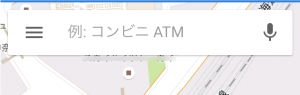
4.検索窓の左上のメニューアイコンをクリックします。
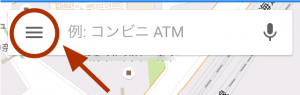
5.オフラインエリアをクリック
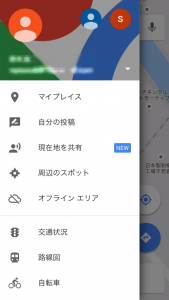
すると下のようなメニューが現れますので、カスタムエリアをクリック
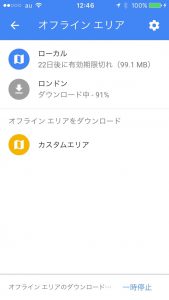
6.ダウンロードを選択して地図をダウンロードします。

ネット回線の速度や通信制限に影響されることなく使用できるのですごく便利です。
レンタルのポケットWiFiや海外ローミングで海外出張をされる方には、必須の機能です。
予め日本で渡航し活動するエリアをダウンロードしておいてから出張先に行くというのもありだと思います。
なるだけこういった事前準備をして、レンタルWiFiなどの負荷を低減するようにすると良いです。
<関連する役立つ参考記事>
イモトのWiFIをレビュー!実際にレンタルして使ってみたリアルな口コミ
海外レンタルWiFiルーターのレンタル料が各国で違うのはなぜですか?
数ある旅行サイトの中から「最安値で出張条件に合った最適なホテル」を検索する方法
スポンサーリンク
ちょっと気になる特集記事一覧
海外でのいざという時のために参考になる記事をピックアップしました
レンタルWiFiはケチりません
レンタルWiFiの海外での設定で気をつけたいこと 気づかぬうちに容量オーバーに?!
海外むけレンタルWiFi 2018春キャンペーンをまとめました
【レンタルWiFiレビュー記事】ワイホーを実際にレンタルして使ってみた
最安値!海外旅行向けレンタルWiFi比較2018春版!!一番安いおすすめ料金プランを徹底比較
羽田空港でレンタルできる海外向けWiFiルーターは?



